この記事ではアフィリエイト広告を利用しています
キーボードの言語配置を変更する
UM350の初期設定では、キーボード入力が『英語配置』になっています
『英語配列』では、アットマークが@キーで入力できないなどなど
普段使用しているキーボードと操作が異なります
今回はWindowsの設定画面で『日本語配置』に変更する方法をご紹介します
現在、UM350は販売終了したのか、各店舗での取扱いはないようです(中古品が出品されていることもあります)。
Windows11 Proでは、同封の手順で変更できない
PCにはセットアップガイドが同梱されています

(なぜか画像が黄色っぽい)
カードには以下のように手順が記されています
- スタートボタン⇒設定⇒時刻と言語⇒地域と言語の順にクリック
- 「Windowsの表示言語」をクリックし、「オプション」をクリック
- 「ハードウェアキーボードの変更」が表示される
- 「レイアウトを変更する」をクリック
- 「日本語キーボード(160/109キー)」を選択
- 「今すぐ再起動する」をクリックして完了
では、順番に進めていきましょう!
1.は、問題なし! (^^順調~♪
2.確かに「Windowsの表示言語」という項目がありますがクリックできません!
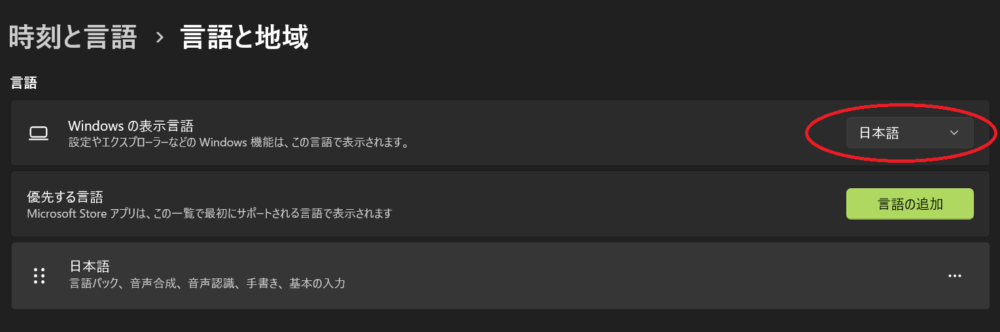
見えづらいですが、赤い円で囲ったところに「日本語」と表示されています
そこをクリックすると「English(United States)」と選択肢がでてきます
これじゃない! ( ゚Д゚)
どれだ、どれなんだ!と、手当り次第クリック!
いくつか下の「入力」とうい項目をクリック
すると「キーボードの詳細設定」
これだ!と思いましたが、これも違いました・・・
Windows11 Proでキーボードの言語配置を変更する方法
とにかくどこかに正解があるはずと再びクリックの嵐
そしてついに見つけました
以下、私が言語配置を変更した方法です
1. スタートボタン⇒設定⇒時刻と言語⇒地域と言語の順にクリック
(ここまでは手順通り)
2.『Windowsの言語表示』から2つ下『日本語』の右端『…』をクリック
⇒『言語のオプション』をクリック
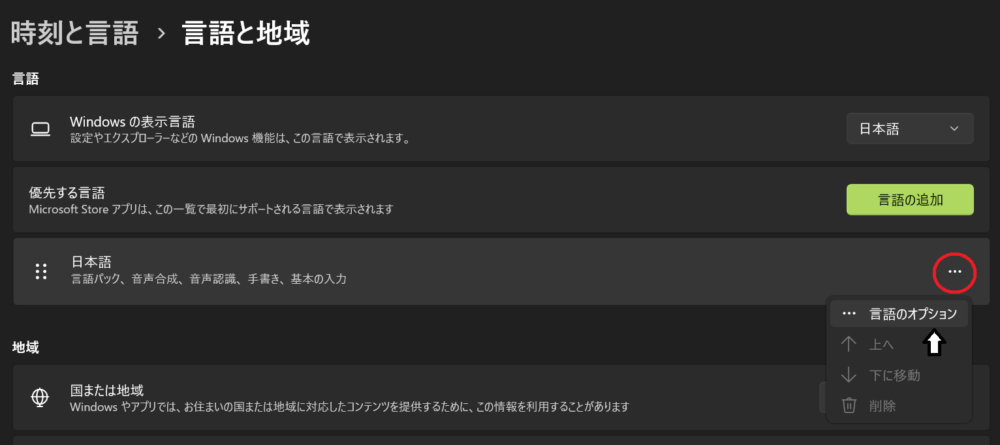
3.『キーボード』の右端『レイアウトを変更する』をクリック
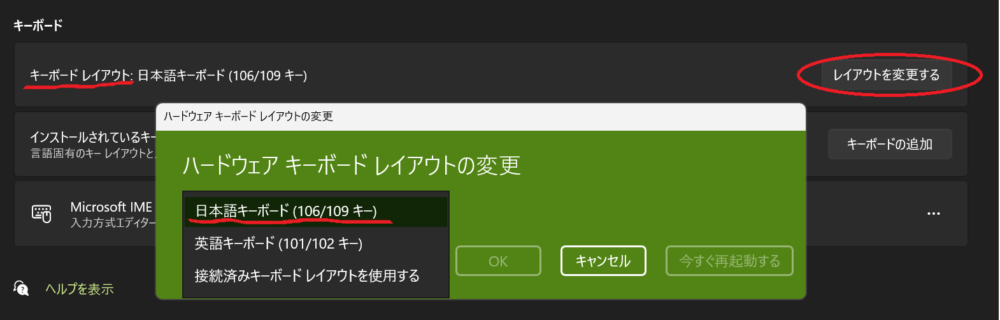
4.『ハードウェアキーボードレイアウトの変更』で「日本語キーボード(160/109キー)」を選択
5.再起動する
以上で日本語配置に変更完了です!
今回もつまづきましたが、なとか自力で解決できました!
レベルアップだ(*’ω’*)
次回 ミニPC買ってみた④ 暴挙!!10年前のofficeをインストールする
PC関連
ミニPC、PC周辺機器に関する奮闘記 (@_@)五里霧中
よもやま話
PC関連以外のすったもんだ (´▽`)暇つぶしにどうぞ~♪
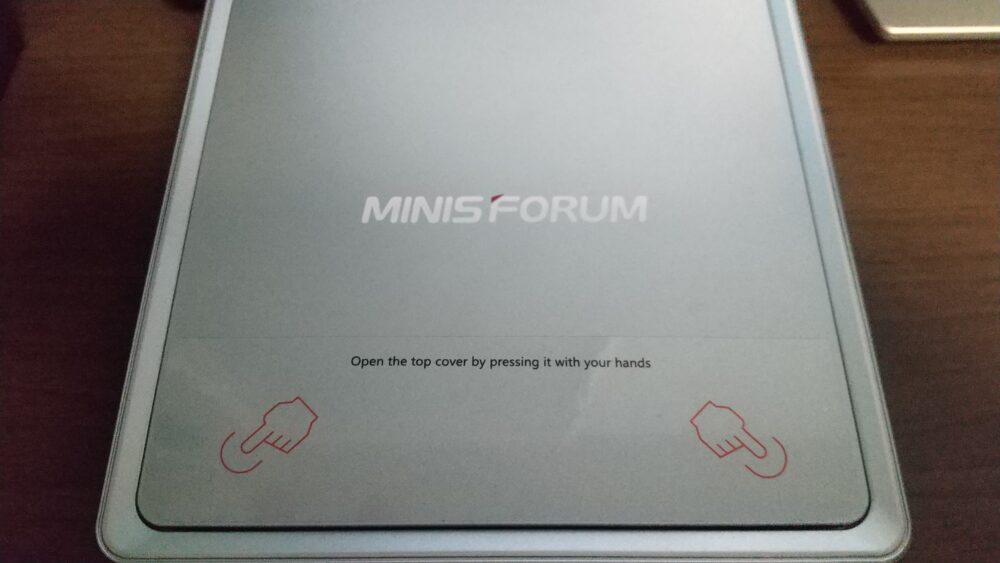

コメント